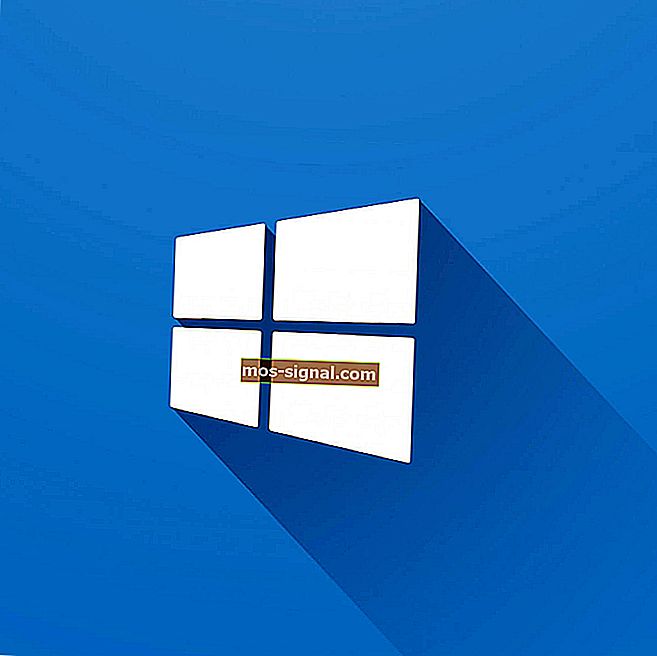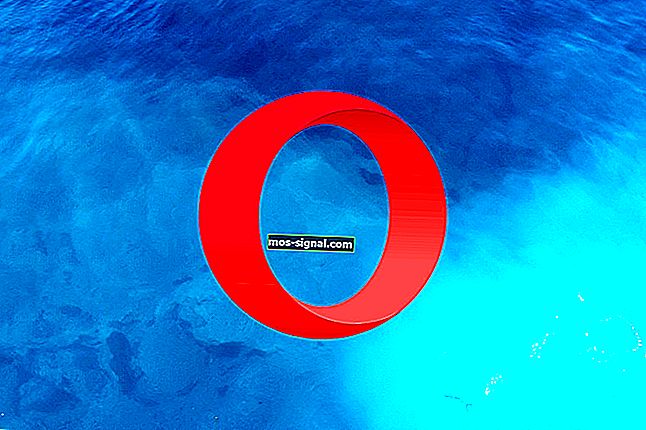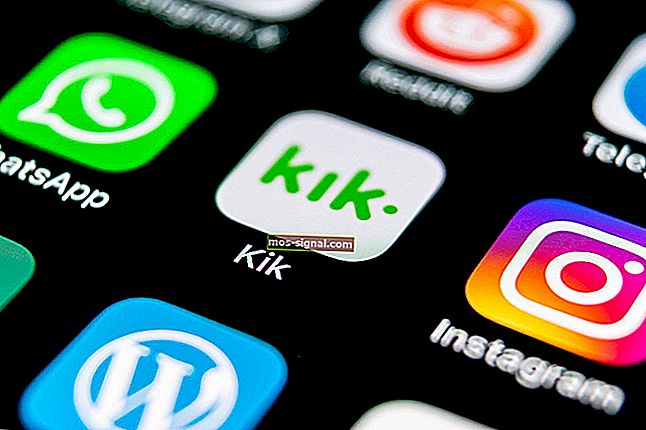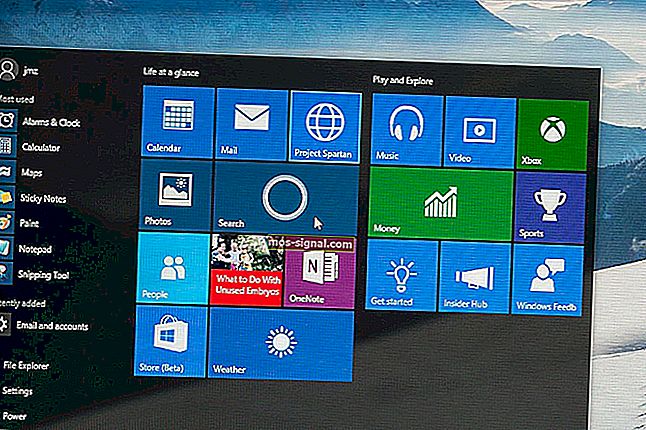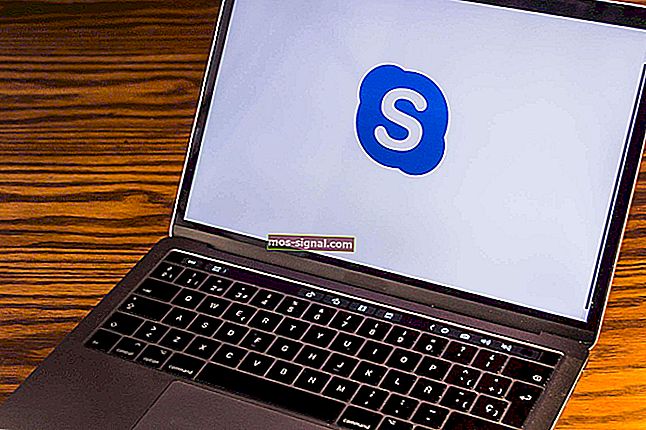Ось як вимкнути папку вхідних повідомлень Outlook
- Outlook - один із найкращих поштових клієнтів на даний момент. Використовуйте його, щоб організувати електронну пошту, легко керувати кількома календарями та навіть планувати ресурси, такі як зали засідань.
- Ще однією великою перевагою є Focused Inbox, яка розділяє вашу папку вхідних на дві вкладки - Focused та Other. Повідомлення електронної пошти, які для вас найбільш важливі, розміщуються на вкладці "Зосереджено", тоді як інші залишаються доступними на вкладці "Інше".
- Однак ви можете вимкнути вхідну папку Outlook Focused, якщо вам неприємно з цією ієрархією вхідних повідомлень. Процедури дещо відрізняються від однієї платформи до іншої, як описано нижче.
- Зосереджена папка "Вхідні", очевидно, була не вашою справою, але ви можете зрозуміти цілу купу інших прийомів та прийомів. Просто відвідайте наш повний розділ Посібники Outlook, і ви не будете розчаровані.

Зосереджена папка Outlook допомагає зосередитись на електронних листах, які для вас найбільш важливі. Ця функція ділить вашу поштову скриньку на дві вкладки - Фокусована та Інша. Ваші найважливіші електронні листи знаходяться на вкладці "Зосереджено".
Вони вибираються на основі вмісту електронного листа та частоти взаємодії з відправником.
Однак деяким користувачам ця ієрархія вхідних повідомлень не подобається, і вони хочуть вимкнути Outlook Focused.
Раптом у мене є Focused та інші папки "Вхідні". Я цього не хочу. Я хочу, щоб моя звичайна папка "Вхідні" містила лише одну електронну пошту замість двох. Як я можу від цього позбутися?
У цій статті ми покажемо вам, як вимкнути функцію фокусованої папки "Вхідні" в Outlook.
Як можна вимкнути Focused Inbox?
1. Вимкніть Focused Inbox в Outlook

- Перейдіть на вкладку Вид і виберіть Показати сфокусовані вхідні.
- Вкладки "Зосереджено" та "Інші" більше не будуть відображатися у верхній частині вашої поштової скриньки.
- Тепер перейдіть до Налаштування> Налаштування дисплея> Зосереджена папка "Вхідні".
- У розділі Коли електронна пошта отримана> виберіть Не сортувати повідомлення> натисніть OK.
2. Вимкніть Focused Inbox на Outlook.com/Hotmail.com

- Виберіть піктограму Налаштування> перейдіть до Параметри дисплея> Фокусована папка "Вхідні".
- У розділі Коли електронна пошта отримана, просто виберіть Не сортувати повідомлення> натисніть OK.
3. Вимкніть Focused Inbox в Outlook для Mac

Перейдіть на вкладку "Організувати"> виберіть "Сфокусовані вхідні". Ця проста дія відключає функцію.
4. Вимкніть Focused Inbox on Mail для Windows 10
- Перейдіть до Налаштування> виберіть Читання.
- Використовуйте повзунок Фокусована папка, щоб вимкнути цю функцію.
5. Вимкніть Focused Inbox в Outlook Mobile
- Натисніть кнопку Налаштування в Outlook Mobile.
- Використовуйте повзунок "Фокусована папка", щоб вимкнути "Фокусована папка".
Функція "Фокусована папка" - це дуже корисна функція роботи з поштою. Це може допомогти вам організувати вхідні скриньки та переконатися, що ви не пропустите жодної важливої електронної пошти.
Щоб отримати додаткову інформацію про Focused Inbox та про те, як ви можете скористатися цим, перейдіть на сторінку підтримки Microsoft.
Що ви думаєте про функцію Focused Inbox в Outlook? Це корисно для вас?
Поширені запитання: Дізнайтеся більше про вхідну папку "Фокус" в Outlook
- Що таке Focused Inbox у програмі Outlook?
Зосереджена папка "Вхідні" в одній з найкращих функцій Outlook. Він використовує машинне навчання для контролю переповнення електронних листів, тому ви можете зосередитись на тих, які для вас справді важливі.
- Як виправити помилки, що Outlook надсилає електронні листи до іншої папки?
Щоб швидко вирішити цю проблему, скористайтеся порадами, викладеними в цій статті, присвяченій електронним листам Outlook, які не надсилаються до Focused Inbox.
- Як вимкнути вхідні папки Outlook Focused?
Щоб вимкнути його, увійдіть у свій обліковий запис, натисніть Налаштування , а потім Пошта та застосуйте кроки, наведені в цьому посібнику, як вимкнути вхідну папку Outlook.
Примітка редактора : Ця публікація була спочатку опублікована в лютому 2019 року, після чого вона була оновлена та оновлена в квітні 2020 року для оновлення, точності та всебічності.